Изображения
Пример использования:
<img alt="Mask group.jpg" src="/image.jpg" height="750" title="Mask group.jpg" align="right" scale-step="10" min="450px">
Изображения вы можете добавить с помощью медиа библиотеки Битрикс. Загружаете файл в файловую систему Битрикса, после чего можете выбрать его для добавления в материал
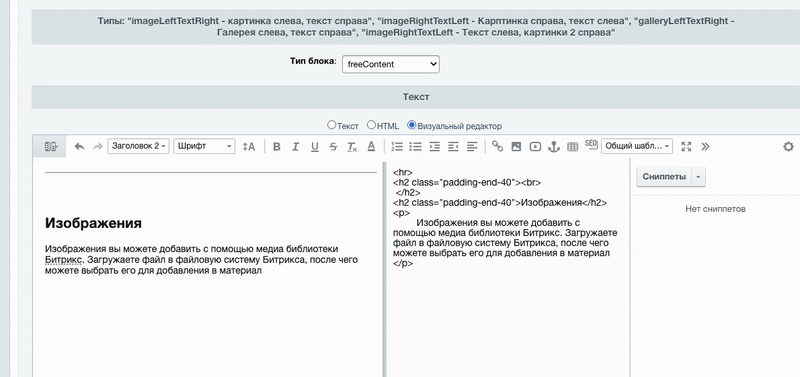
Медиабиблиотека
В медиабиблиотеке вы можете:
- создавать коллекции (папки)
- создавать субколлекции
- переименовывать файлы
- добавлять описание
Добавление изображения в текст
После выбора изображения вы можете конфигурировать добавляемое изображение. Что необходимо указать:
- высоту изображения. Это значение будет являться максимальной высотой конкретного изображения
- в разделе Дополнительные параметры выберите Выравнивание: слева, справа или по центру
scale-step - шаг уменьшения изображения по мере уменьшения ширины экрана в %
min - минимально возможная высота изображения в пикселях
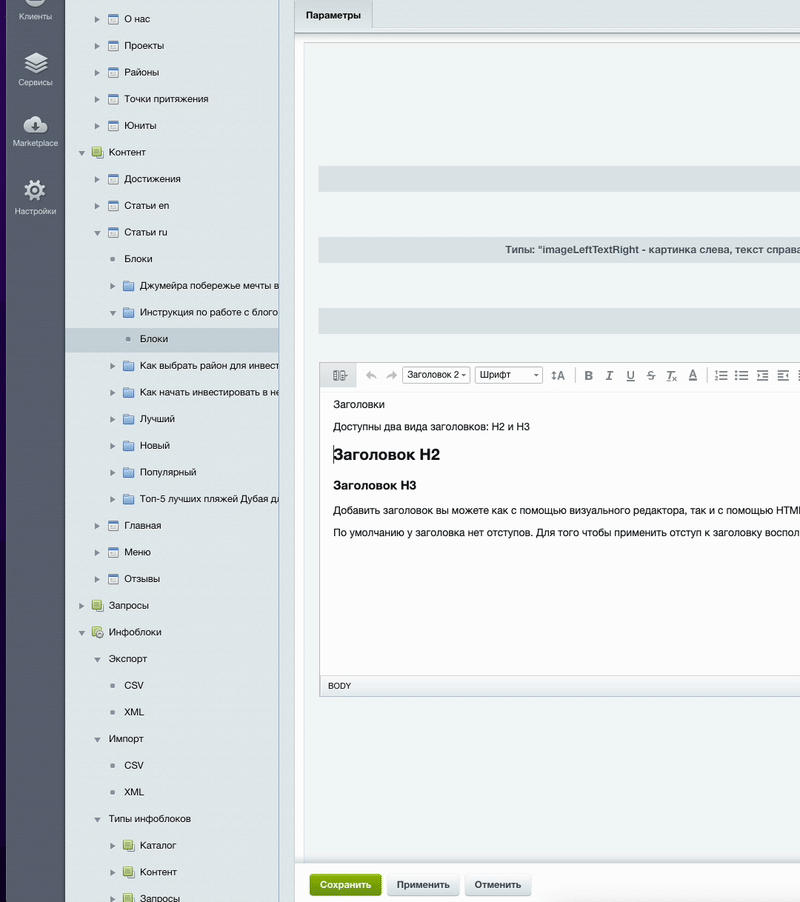
Заголовки
Пример использования: <h2>Заголовок</h2>
Доступны два вида заголовков: H2 и H3
Заголовок H2
Заголовок H3
Добавить заголовок вы можете как с помощью визуального редактора, так и с помощью HTML редактора
По умолчанию у заголовка нет отступов. Для того чтобы применить отступ к заголовку воспользуйтесь правилами добавления отступов
Отступы
Пример использования: <p class="padding-end-20">Текст с отступом</p>
Отступы регулируются для каждого текстового элемента на странице. Добавить отступ можно только в редакторе кода.
Для того чтобы добавить отступ к элементу встаньте перед закрывающей угловой скобкой (>) у открывающего тега и добавьте класс с соответствующим отступом. Для добавления класса напишите ключевое слово class, поставьте после знак равно =, после знака равно двойные кавычки "" и внутри кавычек укажитена название класса
Какие могут быть классы отступов
Классы отступов начинаются с префикса padding.
Далее через тире указыватся направление отступа: top - это отступ сверху, end - это отступ снизу
После отступа указывается величина отступа в пикселях. Значенияе величины отступа начинается с 5 пикселей и заканчиваются 100 пикселями. Шаг значения - 5 пикселей.
Примеры
<p class="padding-end-5">Отступ снизу 5px</p>Отступ снизу 5px
<p class="padding-end-10">Отступ снизу 10px</p>
Отступ снизу 10px
<p class="padding-end-15">Отступ снизу 15px</p>
Отступ снизу 15px
<p class="padding-end-20">Отступ снизу 20px</p>
Отступ снизу 20px
<p class="padding-end-25">Отступ снизу 25px</p>
Отступ снизу 25px
<p class="padding-end-30">Отступ снизу 30px</p>
Отступ снизу 30px
<p class="padding-end-35">Отступ снизу 35px</p>
Отступ снизу 35px
<p class="padding-end-40">Отступ снизу 40px</p>
Отступ снизу 40px
<p class="padding-end-45">Отступ снизу 45px</p>
Отступ снизу 45px
<p class="padding-end-50">Отступ снизу 50px</p>
Отступ снизу 50px
Галерея
